Come eseguire una ricerca VLOOKUP e poi moltiplicare nelle tabelle di Excel?
Qui ho due tabelle in un foglio di lavoro di Excel: una riguarda la regola tra il tasso di profitto e le vendite di ciascun prodotto, l'altra contiene le vendite reali dei prodotti. Nella tabella delle regole, più sono le vendite, maggiore sarà il tasso di profitto che si otterrà. Ora voglio calcolare il tasso di profitto e il profitto di ciascun prodotto nell'elenco della tabella come mostrato nello screenshot qui sotto in Excel.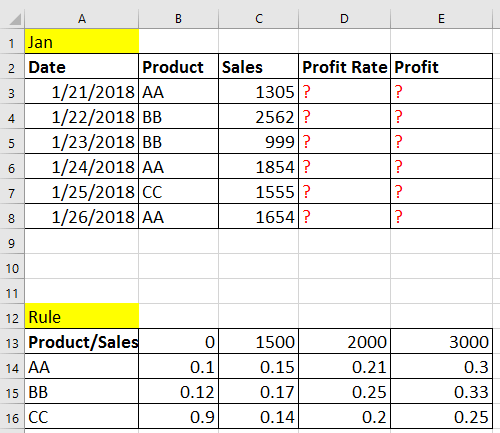
Ricerca e poi moltiplica in base ai criteri
Ricerca e moltiplicazione basata sui criteri
Per gestire questo compito, utilizzerò la funzione VLOOKUP o INDEX.
1. Seleziona una cella accanto alle vendite reali dei prodotti, digita questa formula =VLOOKUP(B3,$A$14:$E$16,MATCH(C3,$A$13:$E$13),0), premi il tasto Invio e trascina la maniglia di riempimento sulle celle per le quali desideri calcolare il tasso di profitto. Vedi screenshot:
Nelle formule, B3 e C3 sono i criteri 1 e 2 su cui esegui la ricerca, A14:E16 e A13:E13 sono gli intervalli contenenti i due criteri.
2. Poi nella colonna successiva, digita questa formula =D3*C3, e trascina la maniglia di riempimento sulle celle che usi per calcolare il profitto. Vedi screenshot:
Suggerimento:
Puoi anche utilizzare la funzione INDICE =INDEX($B$14:$E$16,MATCH(B3,$A$14:$A$16,0),MATCH(C3,$B$13:$E$13)) per trovare il tasso di profitto relativo.

Sblocca la Magia di Excel con Kutools AI
- Esecuzione Intelligente: Esegui operazioni sulle celle, analizza i dati e crea grafici — tutto guidato da semplici comandi.
- Formule Personalizzate: Genera formule su misura per ottimizzare i tuoi flussi di lavoro.
- Codifica VBA: Scrivi e implementa codice VBA senza sforzo.
- Interpretazione delle Formule: Comprendi facilmente formule complesse.
- Traduzione del Testo: Superare le barriere linguistiche all'interno dei tuoi fogli di calcolo.
I migliori strumenti per la produttività in Office
Potenzia le tue competenze in Excel con Kutools per Excel e sperimenta un'efficienza mai vista prima. Kutools per Excel offre oltre300 funzionalità avanzate per aumentare la produttività e farti risparmiare tempo. Clicca qui per ottenere la funzione di cui hai più bisogno...
Office Tab porta le schede su Office e rende il tuo lavoro molto più semplice
- Abilita la modifica e lettura a schede in Word, Excel, PowerPoint, Publisher, Access, Visio e Project.
- Apri e crea più documenti in nuove schede della stessa finestra invece che in nuove finestre.
- Aumenta la produttività del50% e riduce centinaia di clic del mouse ogni giorno!
Tutti gli add-in Kutools. Un solo programma di installazione
La suite Kutools for Office include add-in per Excel, Word, Outlook & PowerPoint più Office Tab Pro, ideale per i team che lavorano su più app di Office.
- Suite tutto-in-uno — Add-in per Excel, Word, Outlook & PowerPoint + Office Tab Pro
- Un solo programma di installazione, una sola licenza — configurazione in pochi minuti (pronto per MSI)
- Funzionano meglio insieme — produttività ottimizzata su tutte le app Office
- Prova completa30 giorni — nessuna registrazione, nessuna carta di credito
- Massimo risparmio — costa meno rispetto all’acquisto singolo degli add-in